BingX တွင်အကောင့်ကိုအတည်ပြုနည်း
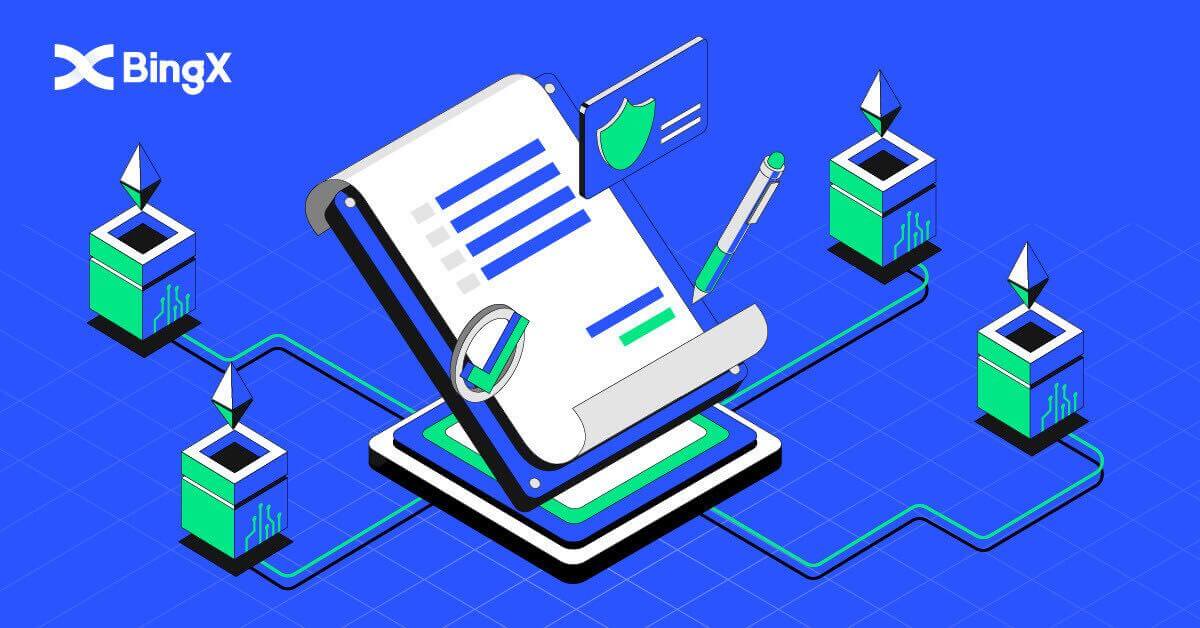
BingX တွင် Google Verification ကို ထည့်သွင်းနည်း
လုံခြုံပြီး လုံခြုံသော အတည်ပြုချက်အတွက်။ ကျွန်ုပ်တို့၏လုံခြုံရေးစင်တာတွင် လမ်းညွှန်ထားသည့်အတိုင်း အဆင့်များကို လိုက်နာအသုံးပြုခြင်းသည် အကောင်းဆုံးဖြစ်သည်။
1. ပင်မစာမျက်နှာတွင်၊ ပရိုဖိုင် tag [အကောင့်လုံခြုံရေး] ကိုနှိပ်ပါ ။ 2. လုံခြုံရေးစင်တာအောက်ရှိ Google Verification လိုင်း၏ညာဘက်ခြမ်းရှိ [Link] အိုင်ကွန်ကို နှိပ်ပါ။ 3. ထို့နောက် QR Code နှစ်ခုပါသော [Download Google Authenticator App] အတွက် ဝင်းဒိုးအသစ်တစ်ခု ပေါ်လာပါသည်။ သင်အသုံးပြုသည့်ဖုန်းပေါ် မူတည်၍ iOS ဒေါင်းလုဒ် Google Authenticator သို့မဟုတ် Android ဒေါင်းလုဒ် Google Authenticator ကိုရွေးချယ်ပြီး စကင်န်ဖတ်ပါ။ [Next] ကိုနှိပ်ပါ ။ 4. Google Authenticator တွင် သော့ထည့်ပြီး ဝင်းဒိုးပေါ်လာသော အရန်သိမ်းပါ။ [Copy Key] အိုင်ကွန် ကိုနှိပ်ခြင်းဖြင့် QR ကုဒ်ကို ကူးယူပါ ။ ပြီးရင် နှိပ်ပါ။
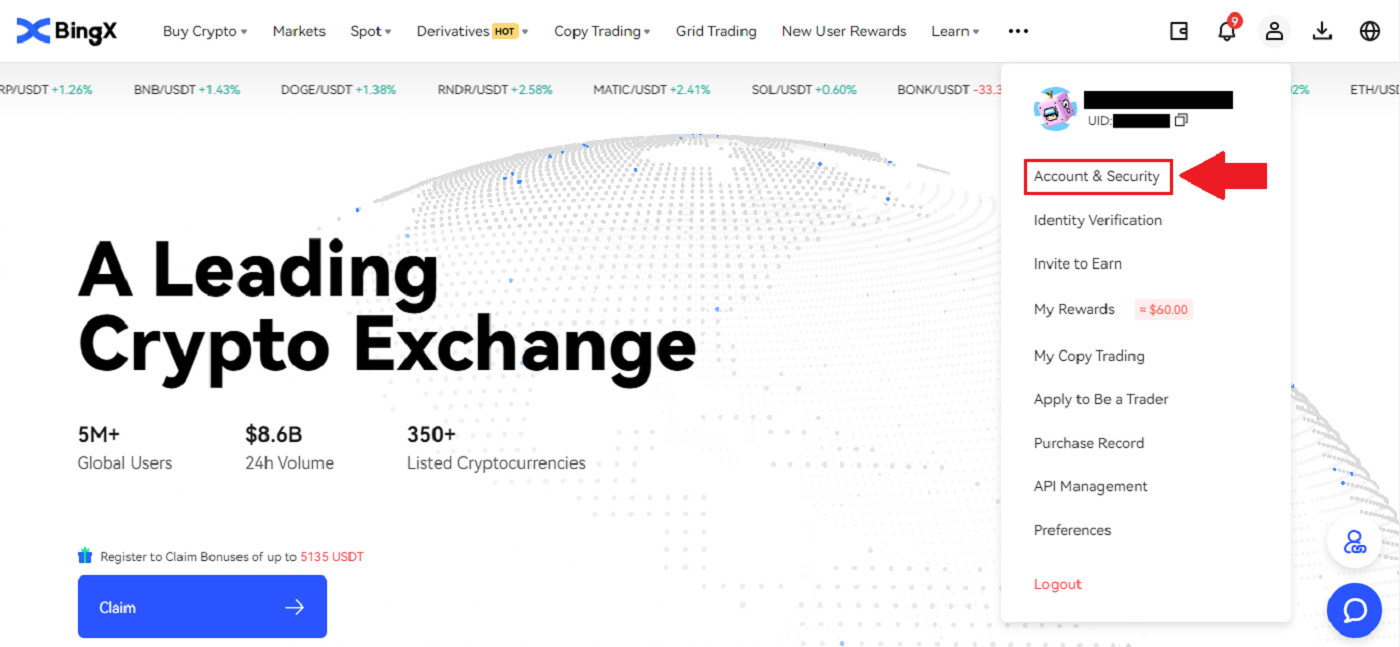
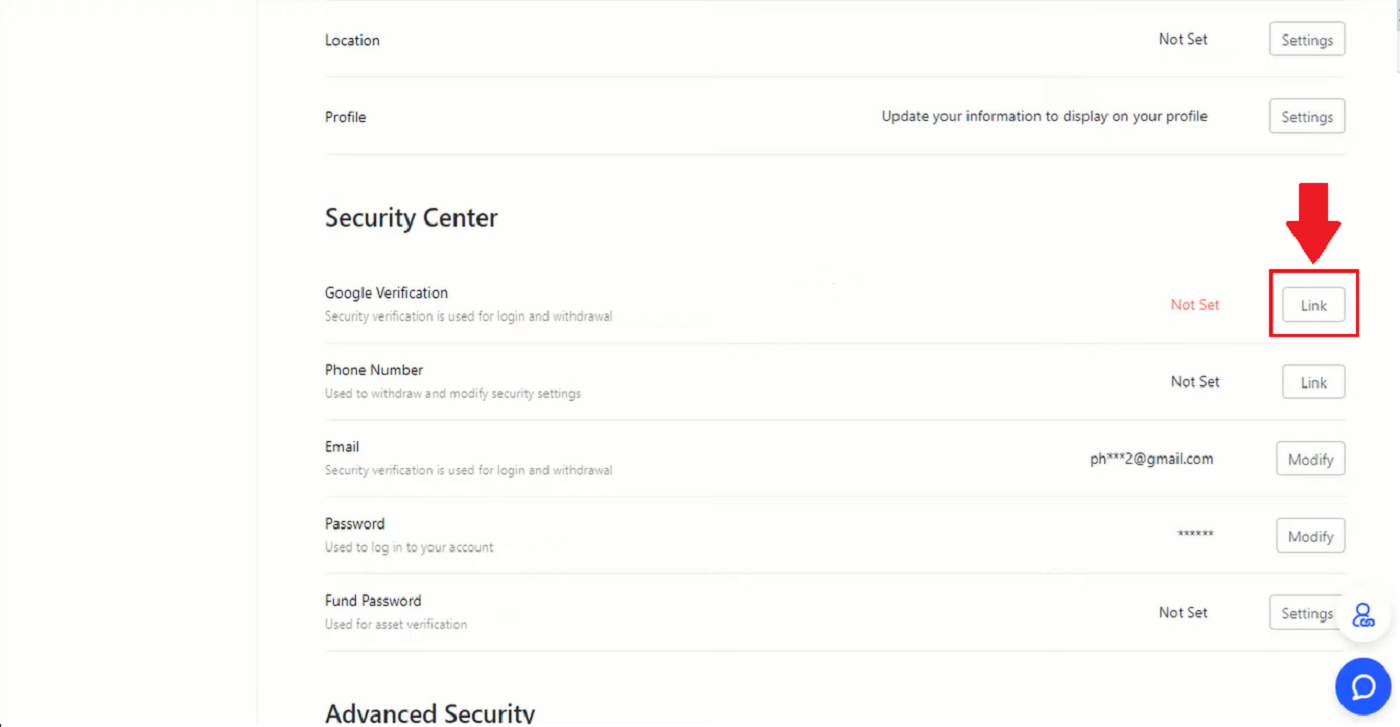
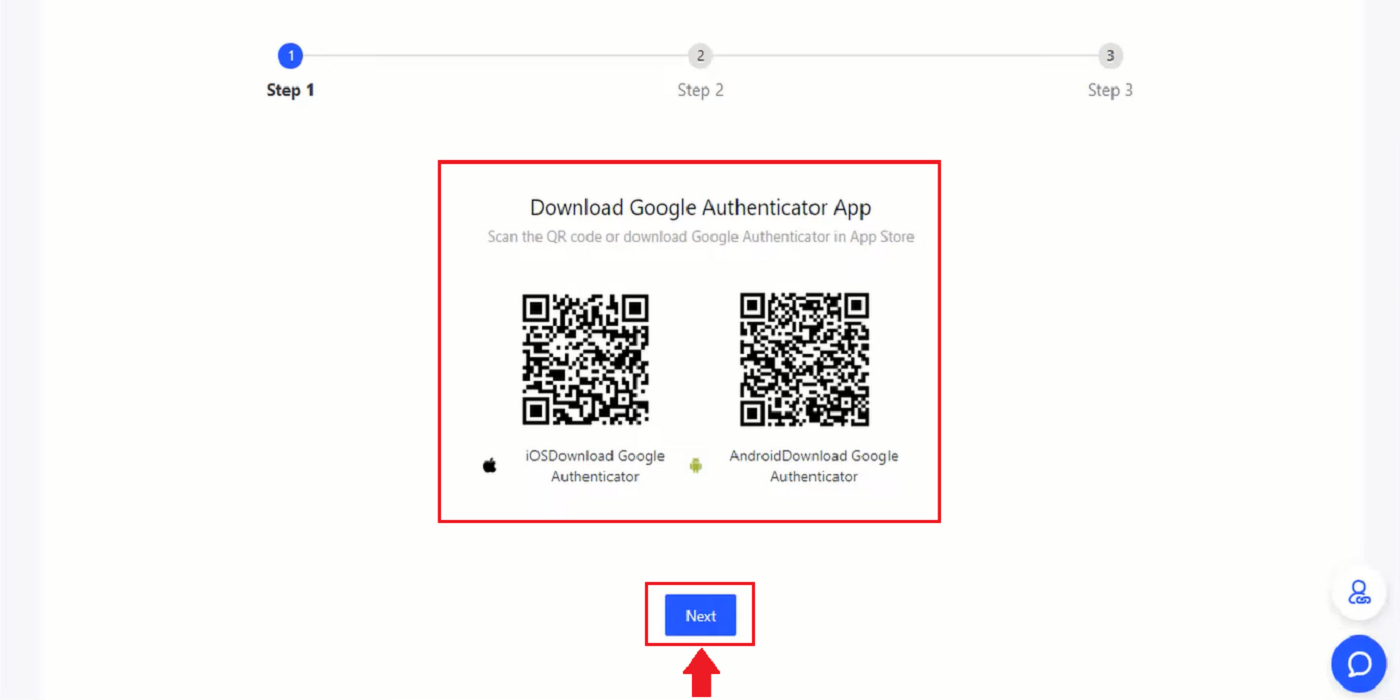
[နောက်တစ်ခု] အိုင်ကွန်။ 5. ဝင်းဒိုးအသစ်တစ်ခုတွင် [Next]
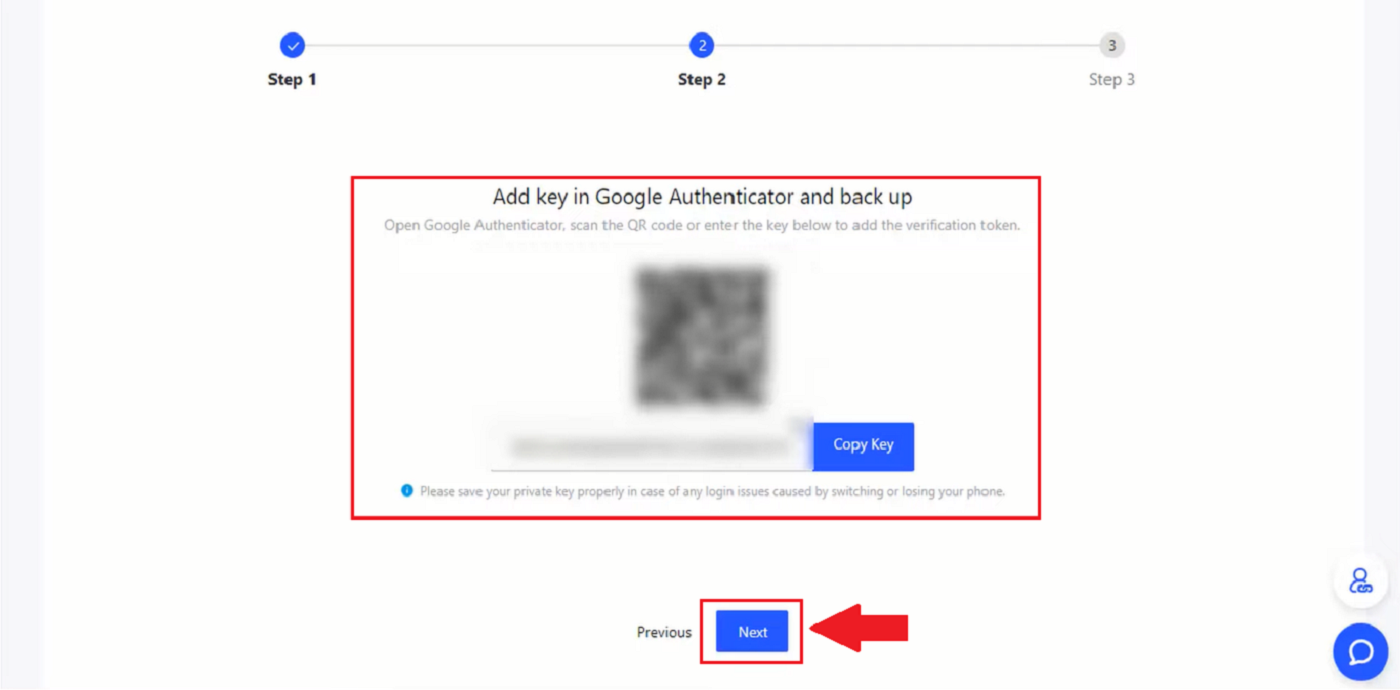
ကိုနှိပ်ပြီးနောက် အတည်ပြုချက်ပေါ်လာခြင်းအား အပြီးသတ်ရန် အောက်ပါအတည်ပြုကုဒ်ကို ထည့်သွင်းပါ။ ဘားတွင် သင့်အီးမေးလ်တွင် ထည့်သွင်းရန် ကုဒ်အသစ်တစ်ခုတောင်းဆိုနိုင်သည်။ ကုဒ်ကိုထည့်ရန်အဆင်သင့်ဖြစ်ပြီးနောက်၊ မောက်စ်ကိုညာကလစ်နှိပ်ပြီး နောက်ဆုံးဝင်းဒိုးကုဒ်ကို [Google Verification Code] ဘား သို့ ကူးထည့်ပါ။ [Submit] အိုင်ကွန်ကို နှိပ်ပါ ။
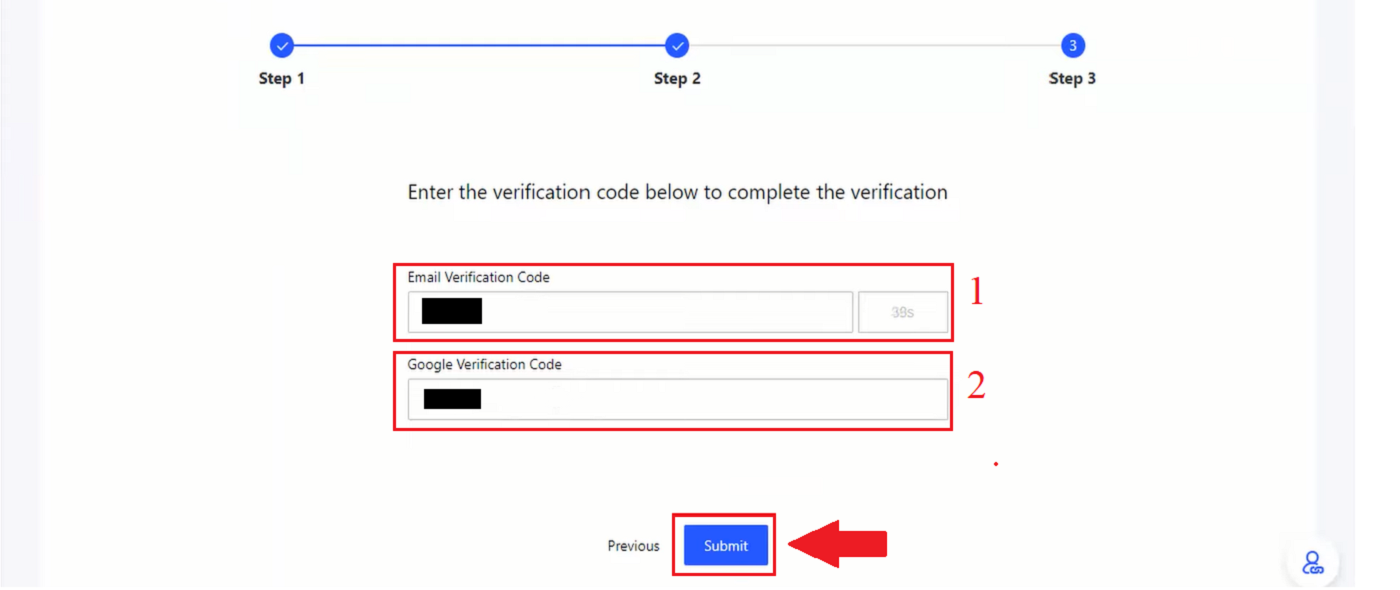
BingX တွင် ဖုန်းနံပါတ်အတည်ပြုခြင်းအား မည်သို့ထည့်သွင်းရမည်နည်း။
1. ပင်မစာမျက်နှာတွင်၊ ပရိုဖိုင် tag [အကောင့်လုံခြုံရေး] ကိုနှိပ်ပါ ။
2. လုံခြုံရေးစင်တာအောက်ရှိ ဖုန်းနံပါတ်လိုင်း၏ ညာဘက်ရှိ
[Link] အိုင်ကွန် ကို နှိပ်ပါ ။ 3. Box 1 တွင် ဧရိယာကုဒ်ကို ထည့်ရန် အောက်မြှားကို နှိပ်ပါ၊ အကွက် 2 တွင် သင့်ဖုန်းနံပါတ်ကို ရိုက်ထည့်ပါ၊ ဘောက်စ် 3 တွင် SMS ကုဒ်ကို ရိုက်ထည့်ပါ၊ အကွက် 4 တွင် သင့်အီးမေးလ်သို့ ပေးပို့ထားသော ကုဒ်ကို ရိုက်ထည့်ပါ၊ အကွက် 5 တွင် ရိုက်ထည့်ပါ။ GA ကုဒ်။ ထို့နောက် [OK] icon ကိုနှိပ်ပါ။
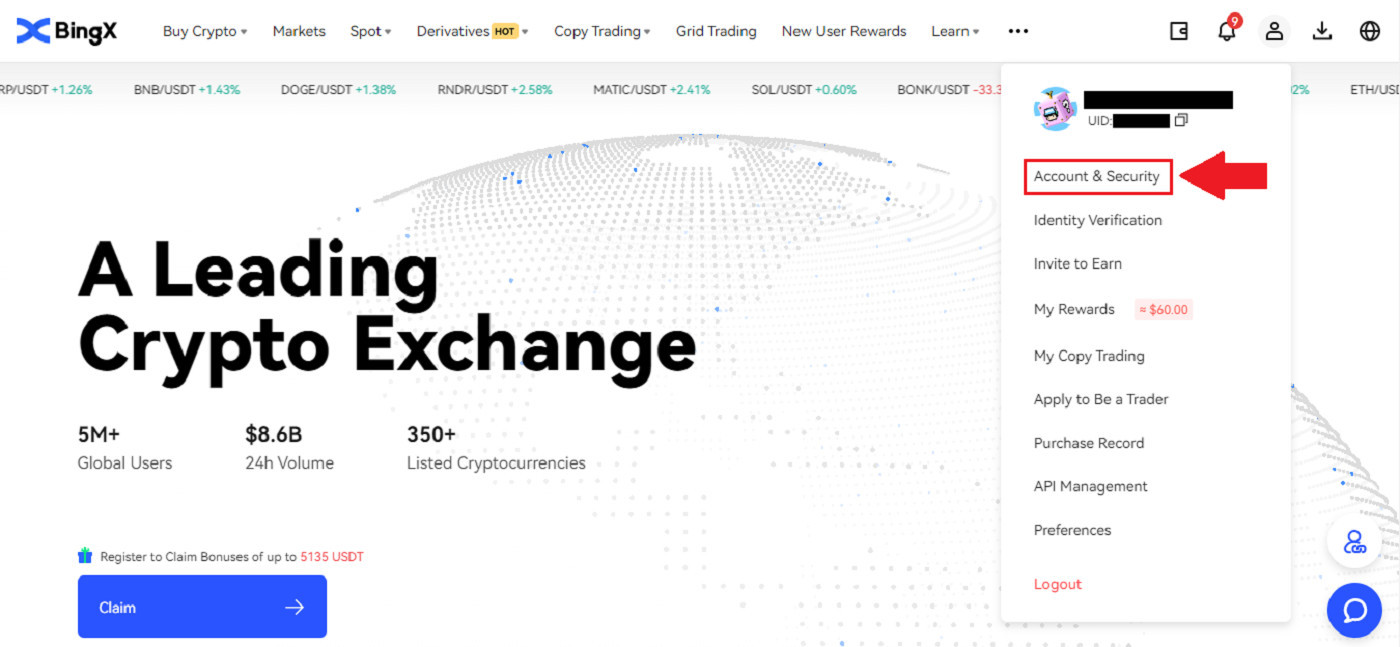
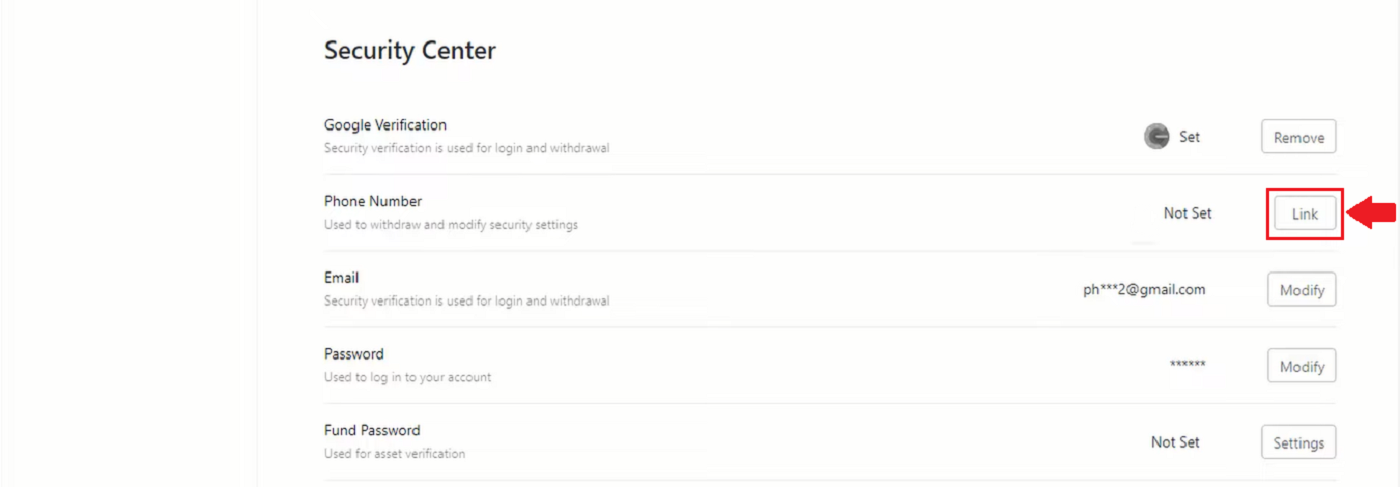
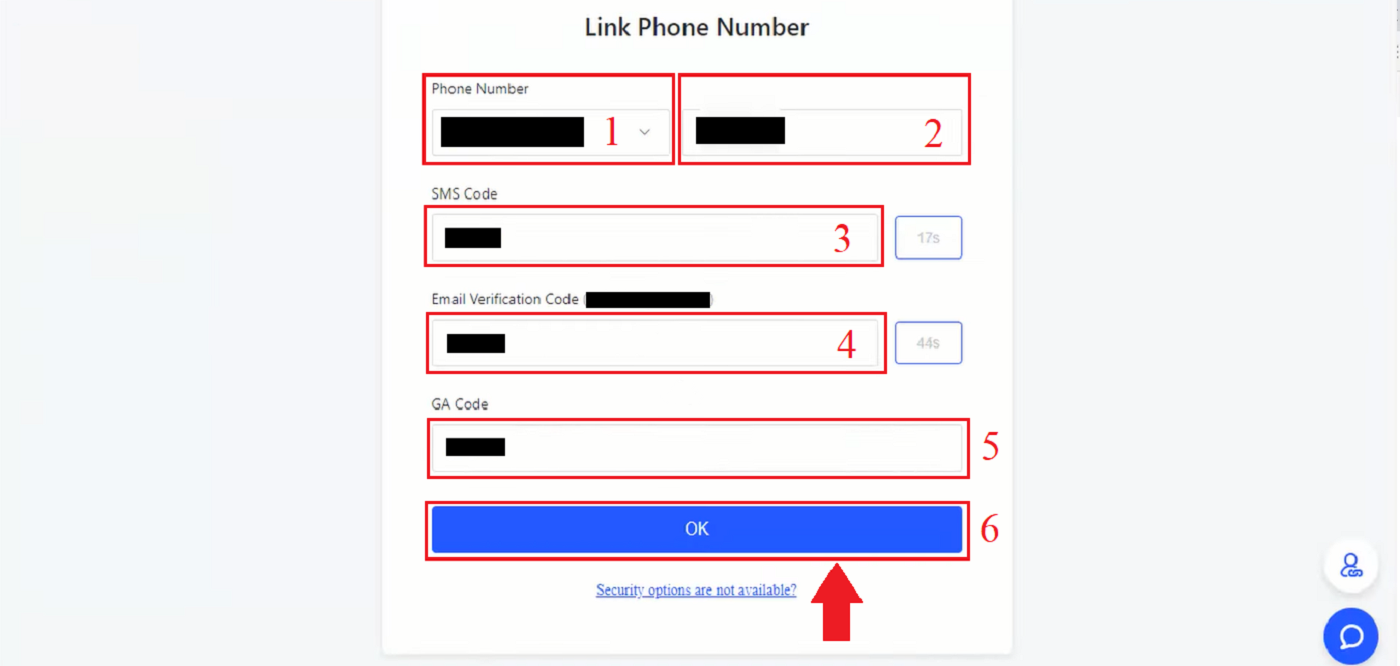
BingX (KYC) တွင် Identification ကိုအတည်ပြုနည်း
1. ပင်မစာမျက်နှာတွင်၊ ပရိုဖိုင် tag [အကောင့်လုံခြုံရေး] ကိုနှိပ်ပါ ။ 2. သင့်အကောင့်အောက်တွင်။ [Identity Verification] ကိုနှိပ်ပါ ။ 3. Personal Data Processing တွင် ဖော်ပြထားသည့်အတိုင်း Consent to Personal Data Processing တွင်ဖော်ပြထားသည့်အတိုင်း ကျွန်ုပ်၏ကိုယ်ရေးကိုယ်တာအချက်အလက်များကို စီမံဆောင်ရွက်ပေးခြင်းကို သဘောတူကြောင်းပေါ်ရှိ အမှတ်အသားကို နှိပ်ပြီး စစ်ဆေးပါ ။ ထို့နောက် [Next] icon ကိုနှိပ်ပါ ။ 4. သင်နေထိုင်သောနိုင်ငံကို ရွေးချယ်ရန် အောက်မြှားကိုနှိပ်ပါ။ ထို့နောက် [Next] ကိုနှိပ်ပါ ။ 5. သင်၏ သက်သေခံကတ်ပြား၏ တောက်ပကြည်လင်သော (အရည်အသွေးကောင်း) နှင့် ဖြတ်တောက်ထားသော ဓာတ်ပုံကို ယူပါ (စာရွက်စာတမ်း၏ ထောင့်အားလုံးကို မြင်နိုင်သည်)။ သင်၏ ID ကတ်၏ ရှေ့နှင့်နောက် ဓါတ်ပုံများကို အပ်လုဒ်လုပ်ပါ။ [Continue on your phone] ကို နှိပ်ပါ သို့မဟုတ် နှိပ်ပါ။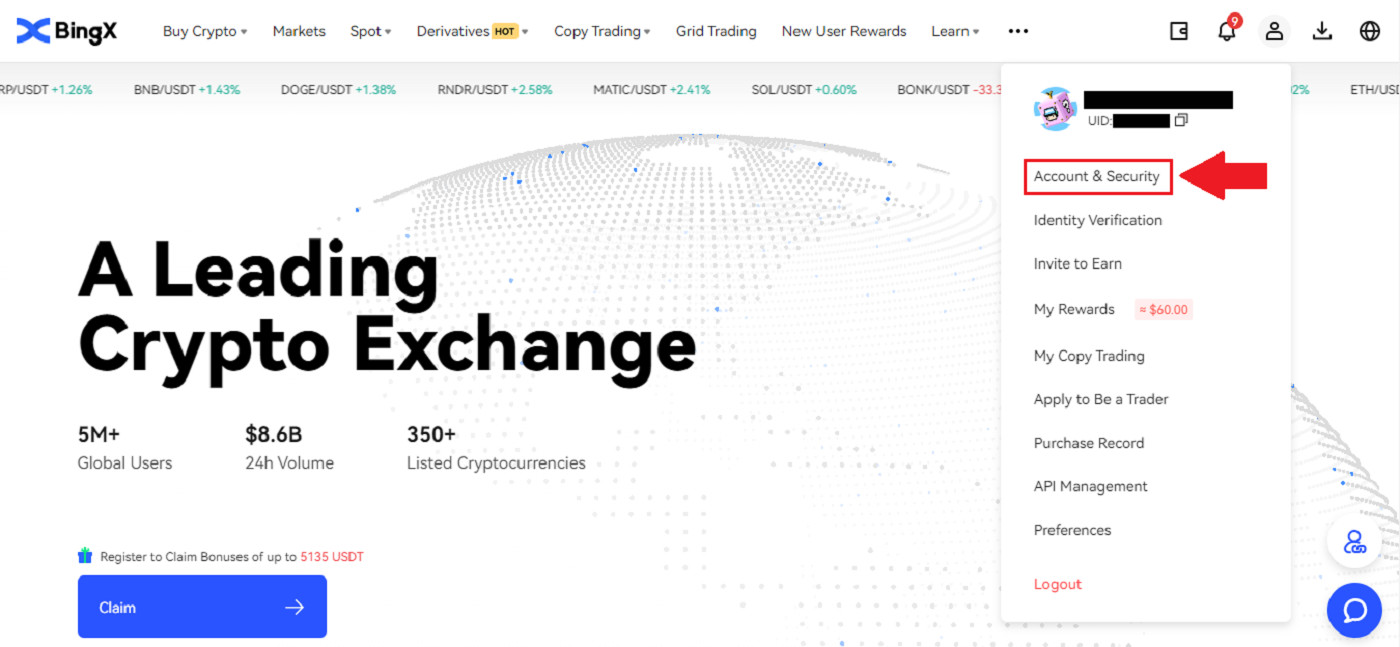
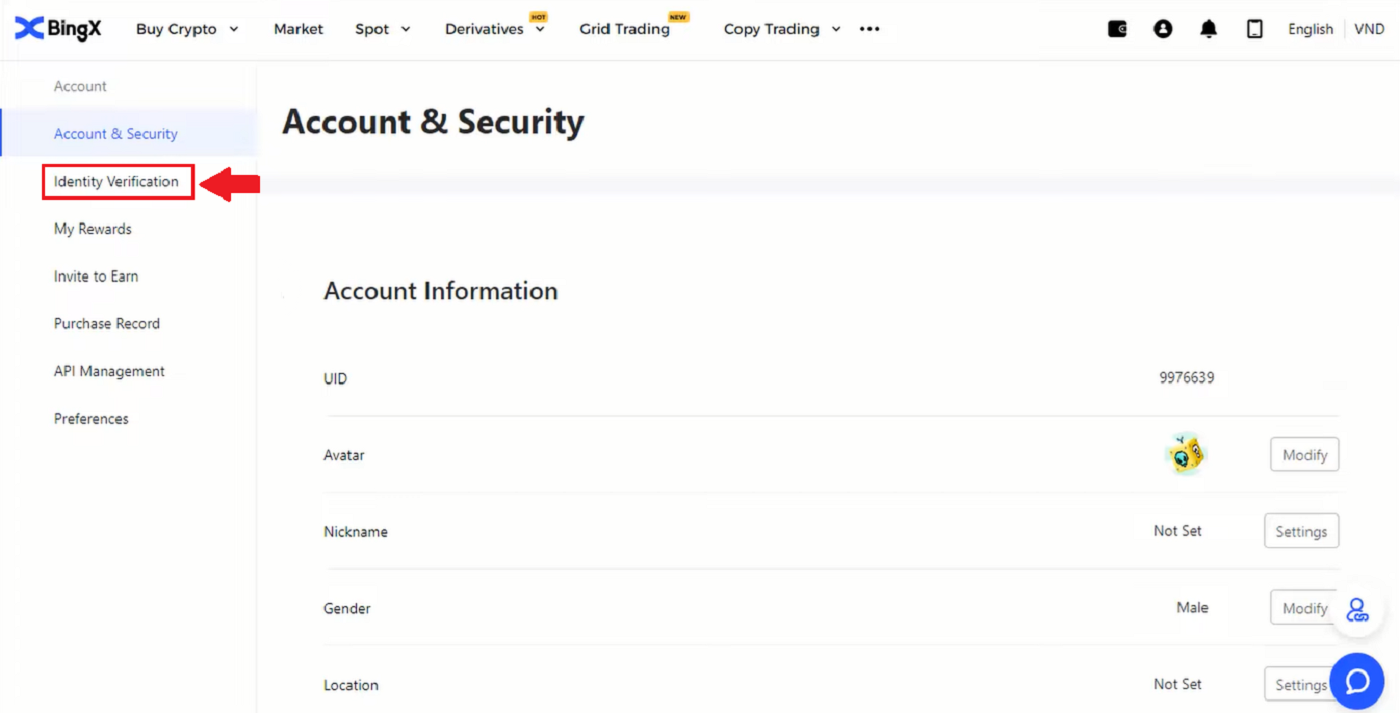
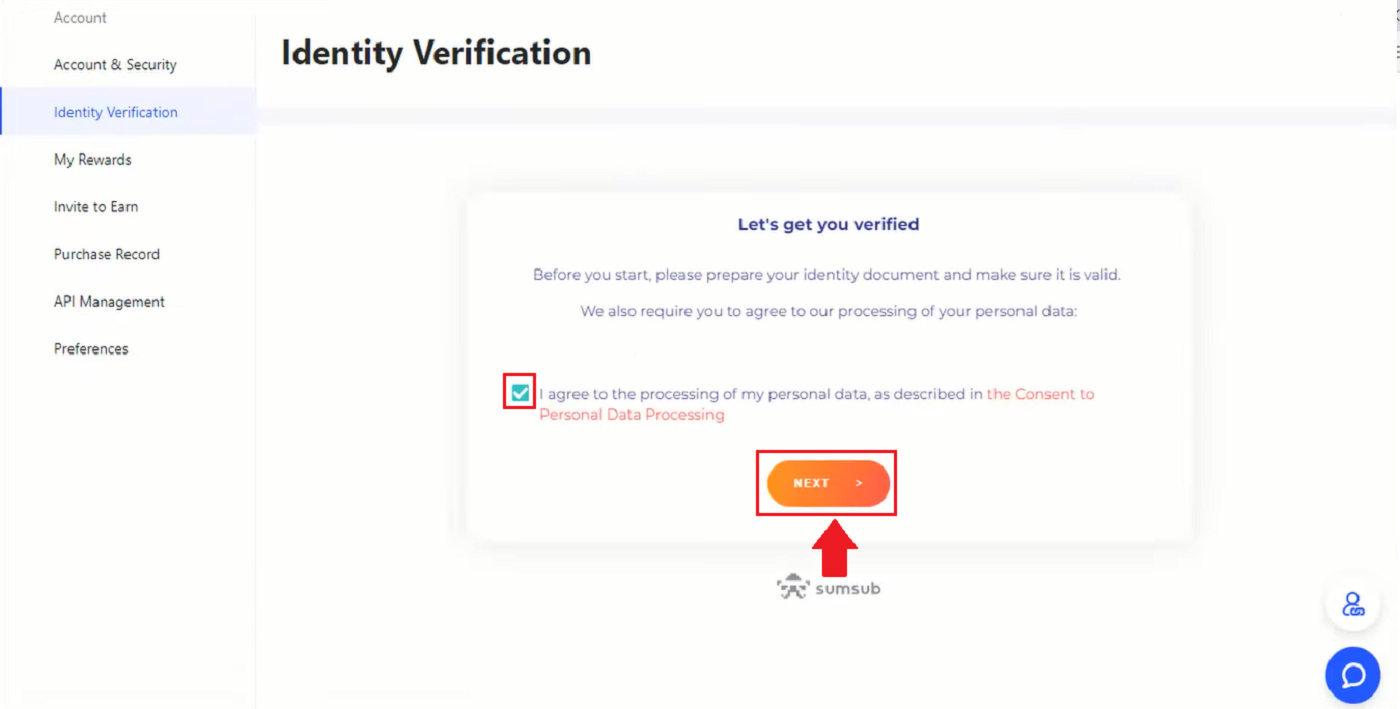
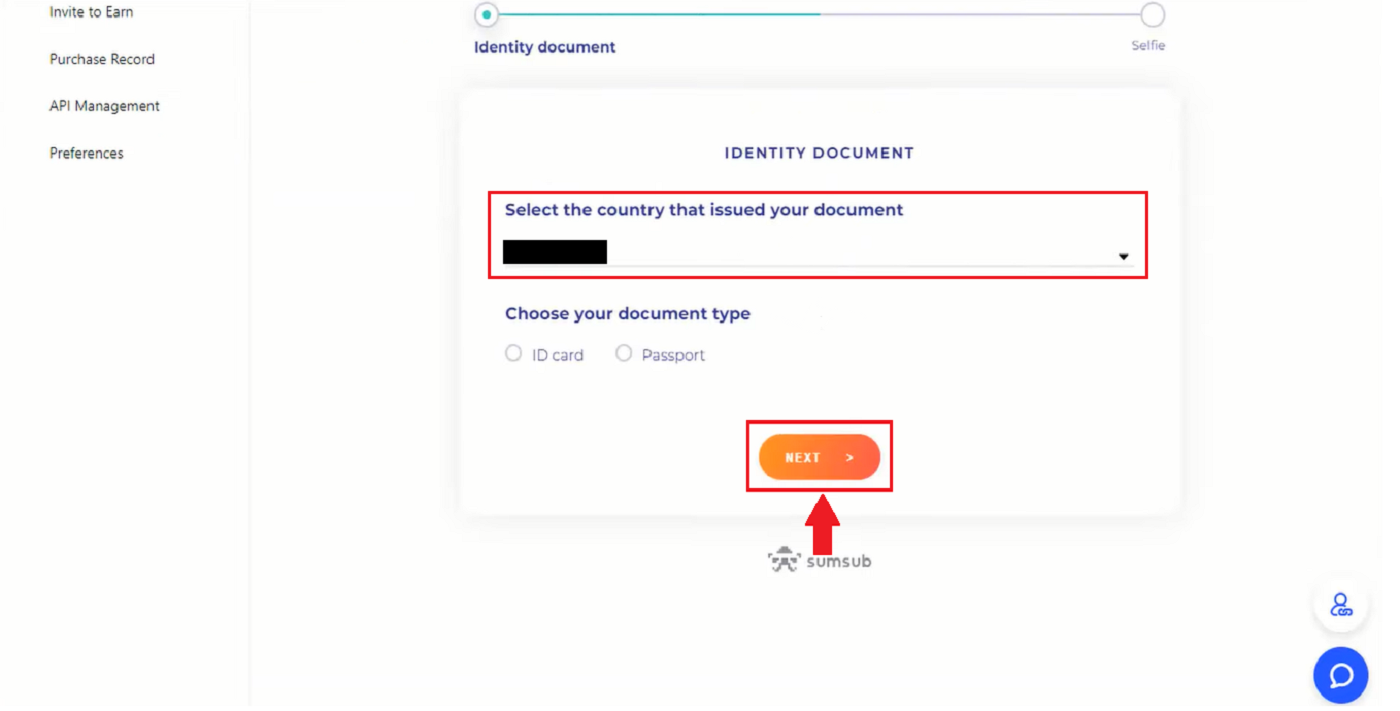
[နောက်တစ်ခု] အပ်လုဒ်လုပ်ပြီးနောက် အိုင်ကွန်။
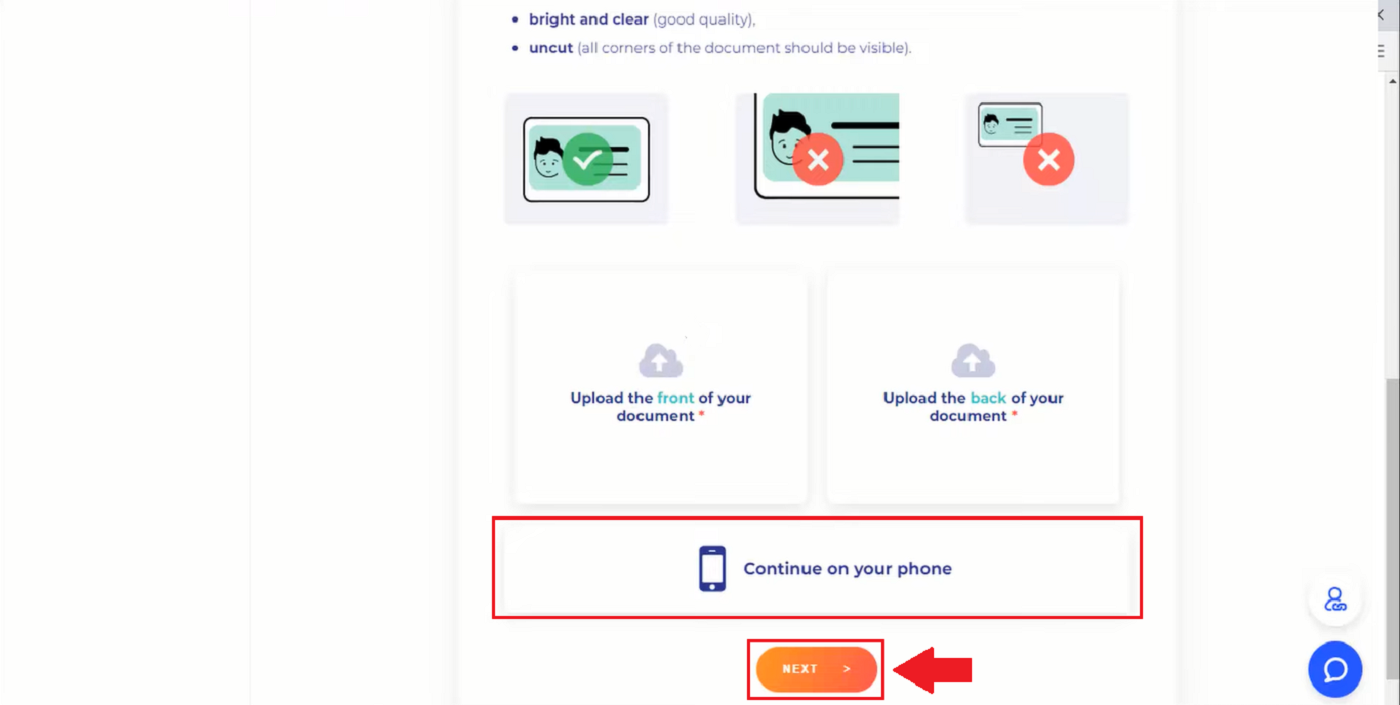
6. သင့်ဖုန်းတွင် Continue verification ကိုနှိပ်ပါက ဝင်းဒိုးအသစ်ပေါ်လာပါမည်။ [Copy Link] အိုင်ကွန်ကို နှိပ်ပါ သို့မဟုတ် သင့်ဖုန်းဖြင့် QR ကုဒ်ကို စကင်န်ဖတ်ပါ။
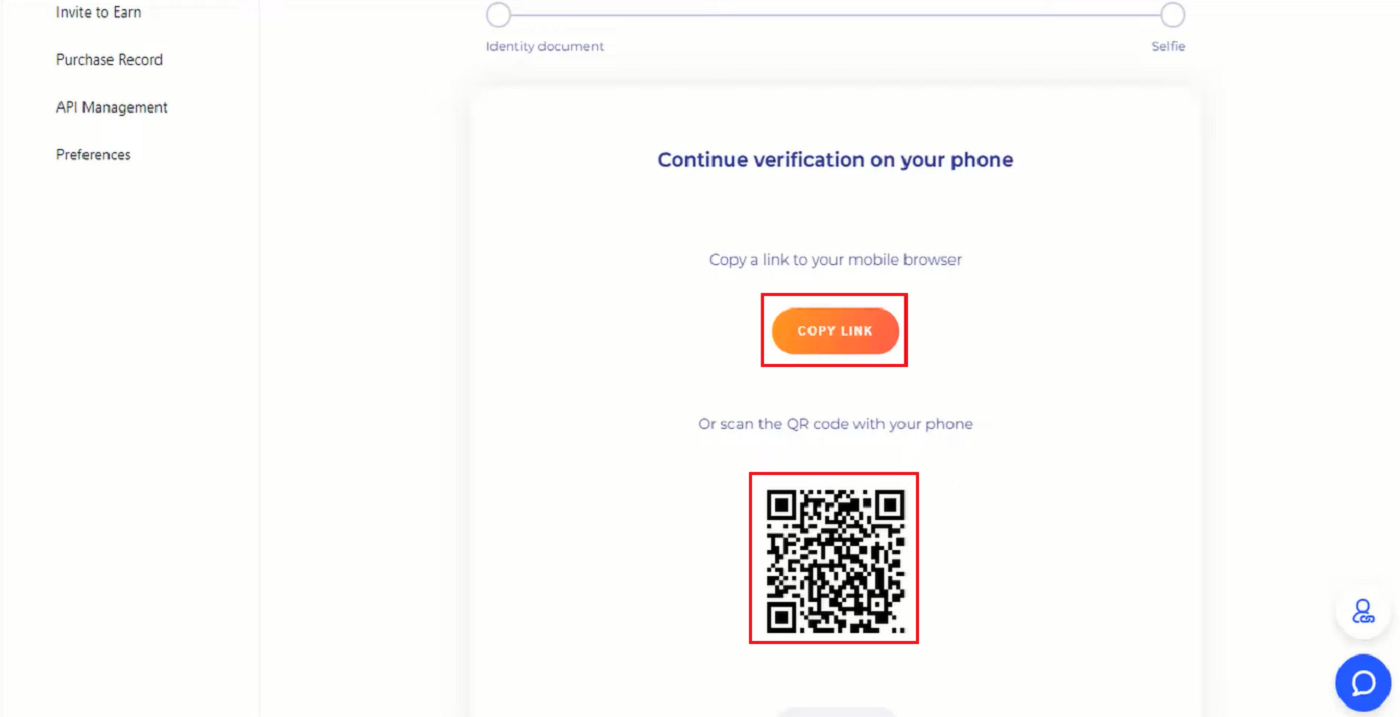
7. အပေါ်အောက်မြှားကိုနှိပ်ပြီး သင့်စာရွက်စာတမ်းထုတ်ပေးသည့်နိုင်ငံကိုရွေးချယ်ခြင်းဖြင့် သင်၏ Identity Document ကိုရွေးချယ်ပါ။ ထို့နောက် သင်၏စာရွက်စာတမ်းအမျိုးအစားကို ရွေးချယ်ပါ။ BingX Exchange ကို ID ကတ် သို့မဟုတ် Passport အမျိုးအစားနှစ်မျိုးဖြင့် ပံ့ပိုးထားသည် ။ ကျေးဇူးပြု၍ သင့်လျော်သောတစ်ခုကို ရွေးချယ်ပါ။ ထို့နောက် [Next] icon ကိုနှိပ်ပါ။
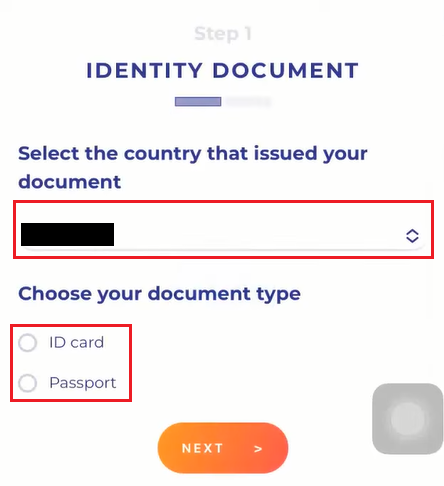
8. သင့်စာရွက်စာတမ်း၏ပုံကိုယူပြီးနောက် သင့်စာရွက်စာတမ်း၏ရှေ့နှင့်နောက်ကို အပ်လုဒ်လုပ်ပါ။ [Next] icon ကို နှိပ်ပါ ။
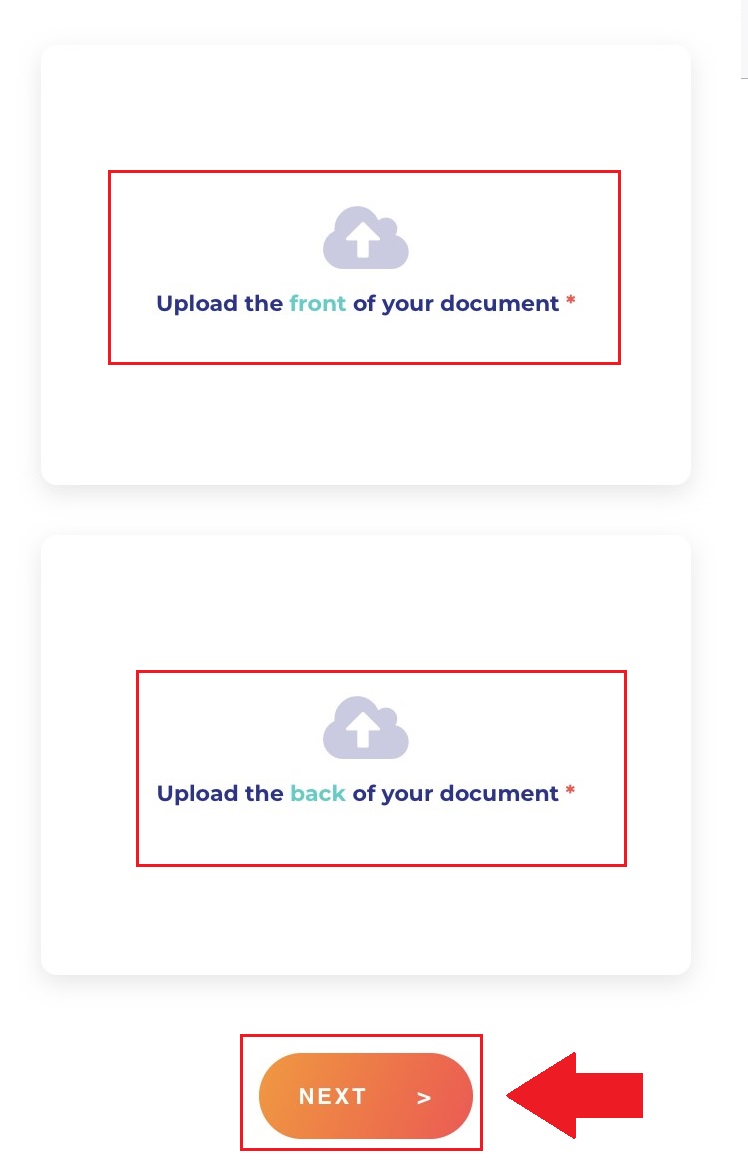
9. သင့်မျက်နှာကို ကင်မရာဆီသို့ မျက်နှာမူခြင်းဖြင့် ဆယ်လ်ဖီဖြင့် ခွဲခြားသတ်မှတ်ခြင်း။ သင့်မျက်နှာသည် ဘောင်နှင့် ကိုက်ညီကြောင်း သေချာပါစေ။ [I'm Ready] ကိုနှိပ်ပါ ။ ထို့နောက် ခေါင်းကို ဖြည်းညှင်းစွာ စက်ဝိုင်းပုံစံလှည့်ပါ။
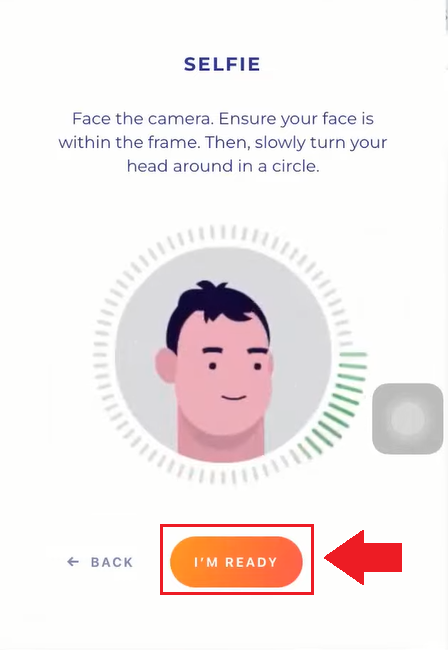
10. ဘားအားလုံး စိမ်းသွားပြီးနောက် သင့်မျက်နှာကို စကင်န်ဖတ်ခြင်း အောင်မြင်ပါသည်။
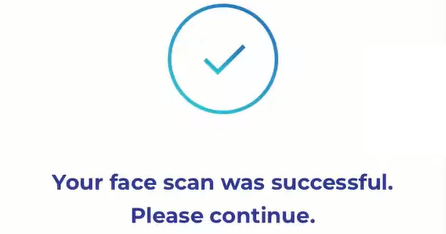
11. ကျေးဇူးပြု၍ သင့်အချက်အလက်များအားလုံးကို ပြန်လည်သုံးသပ်ပြီး အမှားအယွင်းတစ်စုံတစ်ရာရှိပါက အမှားပြင်ဆင်ရန် [Edit] ကိုနှိပ်ပါ။ မဟုတ်ရင် [Next] ကိုနှိပ်ပါ ။
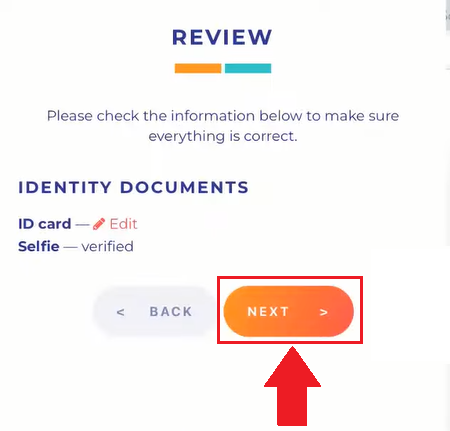
12. သင်၏ အတည်ပြုမှု အခြေအနေအသစ် ပြီးပြည့်စုံသော ဝင်းဒိုး ပေါ်လာမည်
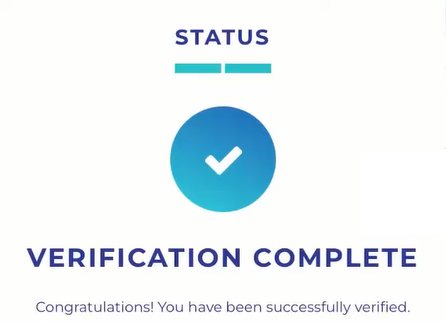
13. သင်၏ KYC ကို အတည်ပြုပြီးဖြစ်သည်။
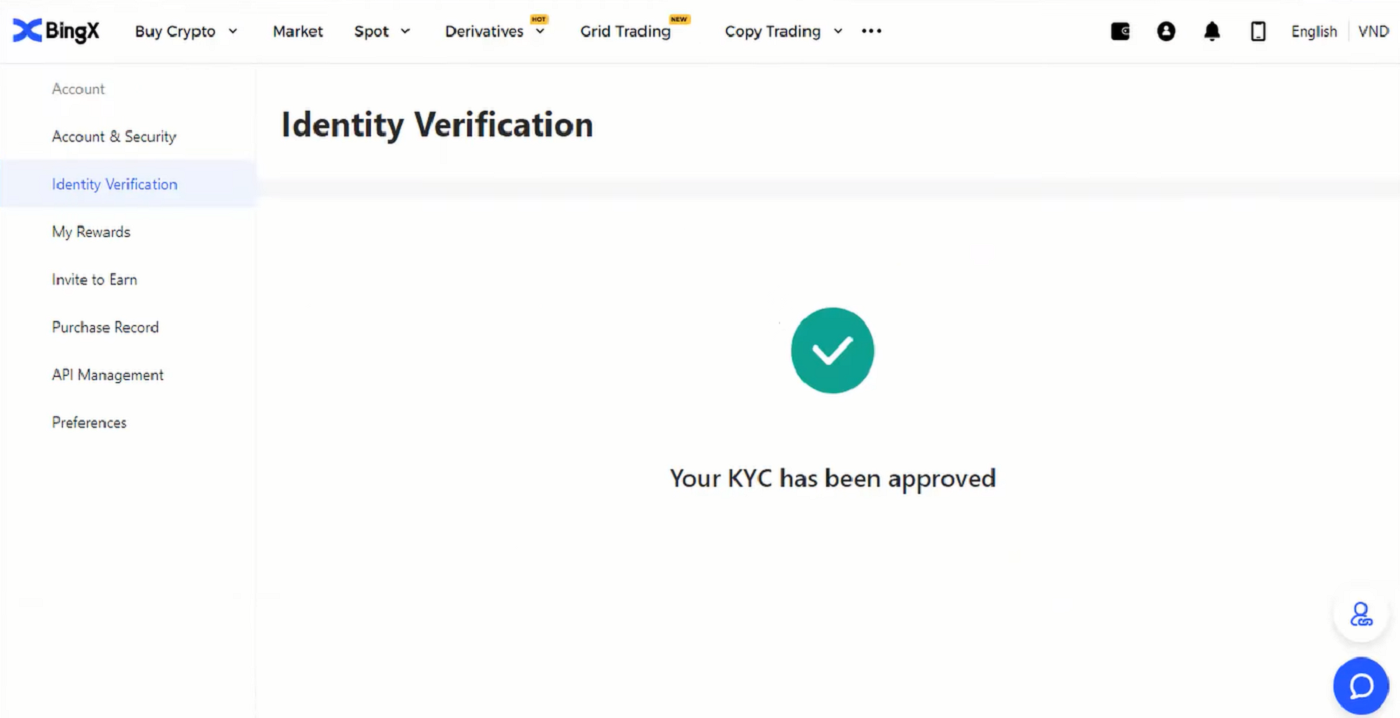
အမေးများသောမေးခွန်းများ (FAQ)
ပရိုဖိုင်အတည်ပြုခြင်းအတွက် ကျွန်ုပ်၏ selfie ကို ပြန်လည်တင်ပြရန် အဘယ်ကြောင့် တောင်းဆိုရသနည်း။
သင်၏ selfie ကို ပြန်လည် အပ်လုဒ်တင်ရန် တောင်းဆိုသော ကျွန်ုပ်တို့ထံမှ အီးမေးလ်တစ်စောင် လက်ခံရရှိပါက၊ ဆိုလိုသည်မှာ ကံမကောင်းစွာဖြင့်၊ သင်တင်ပြထားသော selfie ကို ကျွန်ုပ်တို့၏ လိုက်နာမှုအဖွဲ့မှ လက်ခံ၍မရပါ။ ဆယ်လ်ဖီရိုက်ခြင်းကို လက်မခံနိုင်သော အကြောင်းရင်းကို ရှင်းပြသည့် ကျွန်ုပ်တို့ထံမှ အီးမေးလ်တစ်စောင် လက်ခံရရှိပါမည်။
ပရိုဖိုင်အတည်ပြုခြင်းလုပ်ငန်းစဉ်အတွက် သင်၏ selfie ကို တင်သွင်းသည့်အခါ၊ အောက်ပါတို့ကို သေချာစေရန် အလွန်အရေးကြီးပါသည်-
- Selfie သည် ကြည်လင်ပြတ်သားပြီး မှုန်ဝါးကာ အရောင်စုံ၊
- ဆယ်လ်ဖီကို စကင်န်ဖတ်ခြင်း၊ ပြန်လည်ရိုက်ကူးခြင်း သို့မဟုတ် မည်သည့်နည်းဖြင့်မျှ မွမ်းမံထားခြင်းမရှိပါ။
- သင်၏ selfie သို့မဟုတ် liveness reel တွင် မြင်နိုင်သော ပြင်ပအဖွဲ့အစည်း မရှိပါ။
- ဆယ်လ်ဖီတွင် သင့်ပခုံးများကို မြင်နိုင်သည်၊
- ဓာတ်ပုံသည် အလင်းရောင်ကောင်းကောင်းရပြီး အရိပ်များမတွေ့ရပါ။
အထက်ပါအချက်များသည် သင့်လျှောက်လွှာကို ပိုမိုမြန်ဆန်ချောမွေ့စွာ လုပ်ဆောင်နိုင်စေမည်ဖြစ်သည်။
တိုက်ရိုက်ချတ် သို့မဟုတ် အီးမေးလ်မှတစ်ဆင့် ပရိုဖိုင်အတည်ပြုခြင်း (KYC) အတွက် ကျွန်ုပ်၏ ID စာရွက်စာတမ်းများ/ selfie ပေးပို့နိုင်ပါသလား။
ဝမ်းနည်းပါသည်၊ လိုက်နာမှုနှင့် လုံခြုံရေးအကြောင်းပြချက်များကြောင့်၊ တိုက်ရိုက်ချတ် သို့မဟုတ် အီးမေးလ်မှတစ်ဆင့် သင့်ပရိုဖိုင်အတည်ပြုခြင်း (KYC) စာရွက်စာတမ်းများကို ကျွန်ုပ်တို့ကိုယ်တိုင် အပ်လုဒ်လုပ်၍မရပါ။ ကျွန်ုပ်တို့သည်
မြင့်မားသောလုံခြုံရေးနှင့် လိုက်နာမှုအလေ့အထများကို လိုက်နာသောကြောင့် ကျွန်ုပ်တို့၏အသုံးပြုသူများအား ၎င်းတို့၏လျှောက်လွှာများကို အနည်းငယ်မျှသာတင်ပြရန် ယုံကြည်ပြီး တိုက်တွန်းပါသည်။ ပြင်ပပါတီများမှ ပါဝင်ပတ်သက်မှု။
ဟုတ်ပါတယ်၊ ကျွန်ုပ်တို့သည် လုပ်ငန်းစဉ်အပေါ် ပံ့ပိုးမှုနှင့် အကြံပြုချက်များကို အမြဲပေးနိုင်ပါသည်။ မည်သည့်စာရွက်စာတမ်းများကို လက်ခံနိုင်ခြေအရှိဆုံးဖြစ်နိုင်သနည်းဟူသည့် ပြဿနာမရှိဘဲ ကျွန်ုပ်တို့တွင် ကျယ်ကျယ်ပြန့်ပြန့် သိရှိနားလည်ထားပါသည်။
KYC ဆိုတာဘာလဲ။
အတိုချုပ်အားဖြင့်၊ KYC စိစစ်ခြင်းသည် လူတစ်ဦးချင်းစီ၏ အထောက်အထားကို စစ်မှန်ကြောင်း အတည်ပြုခြင်း ဖြစ်သည်။ "သင်၏ Customer/Client ကိုသိရန်" အတွက် အတိုကောက်ဖြစ်သည်။
ငွေကြေးဆိုင်ရာအဖွဲ့အစည်းများသည် အလားအလာရှိသောဖောက်သည်များနှင့် ဖောက်သည်များသည် ၎င်းတို့တောင်းဆိုသည့်အတိုင်း အမှန်တကယ်ဖြစ်ကြောင်း အတည်ပြုရန်နှင့် ငွေပေးငွေယူလုံခြုံရေးနှင့် လိုက်လျောညီထွေမှုတို့ကို အမြင့်ဆုံးဖြစ်စေရန် မကြာခဏဆိုသလိုပင် ငွေကြေးဆိုင်ရာအဖွဲ့အစည်းများသည် KYC လုပ်ငန်းစဉ်များကို အသုံးပြုကြသည်။
ယနေ့ခေတ်တွင်၊ ကမ္ဘာ့အဓိက cryptocurrency ဖလှယ်မှုအားလုံးသည် KYC အတည်ပြုချက်ကို တောင်းဆိုကြသည်။ ဤအတည်ပြုခြင်းမပြီးသေးပါက အသုံးပြုသူများသည် ဝန်ဆောင်မှုများနှင့် ဝန်ဆောင်မှုများအားလုံးကို ဝင်သုံး၍မရပါ။


